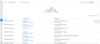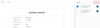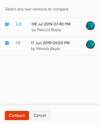活動のレポート
活動の履歴
活動の履歴は、特定の期間中に組織で実行されたすべての活動の詳細な記録を示します。いつ、何を、どこで、誰が行ったのかに関する詳細を提供します。
- いつ - 処理の日時。
- 何を - 請求書の作成や受取請求書の更新など、実行された処理の説明。
- どこで - 処理が実行されたモジュール。請求書、銀行フィード、または連携などが該当します。
- 誰が - 処理を実行したユーザー。
活動の履歴は、Zoho Booksで実行される処理を監視し、不正が疑われる場合にはそれらの処理をレビューする機会を提供します。
目次
活動の履歴レポートを表示する
- [レポート]→[活動]→[活動の履歴]に移動してください。
- 対象の期間を選択すると、レポートが自動的に生成されます。
このレポートに含まれる各セクションを見てみましょう。

| セクション | 説明 |
|---|---|
| 日付 | 処理の正確な日付と時刻。 |
| 活動の詳細 | モジュール、勘定、関連する連絡先の詳細を提供します。 |
| 詳細 | 実行された処理の詳細とユーザー名の情報。 |
活動の履歴レポートのカスタマイズ
- [レポート]→[活動]→[活動の履歴]に移動してください。
- ページの上部にある[レポートのカスタマイズ]をクリックしてください。

次の基準に基づいてレポートをカスタマイズできます。
| フィルター | 説明 |
|---|---|
| 日付範囲 | 活動の履歴を表示する期間。 |
| 関連する活動 | 特定のモジュール(請求書、勘定科目など)またはモジュールに関連する処理(調整、銀行口座とフィードなど)。 |
| 仕入先/顧客名 | 選択した処理が売上/購入モジュールに関連している場合、特定の顧客/仕入先を選択するオプションがあります。 |
| ユーザー | 組織内のユーザーによる活動でフィルタリングできます。 |
| 処理 | すべての処理、または作成、更新、削除処理のいずれかでフィルタリングできます。 |
| PIIフィールド | 個人情報(PII)に関連する変更のみを表示するレポートを実行します。 |
レポートをダウンロード
レポートをダウンロードするには、ページの右上隅にある[エクスポート]をクリックし、ダウンロードするファイル形式を選択してください。
また、ページの右上隅にある印刷アイコンをクリックして、レポートを印刷することもできます。
監査証跡を使用した変更履歴の表示
Zoho Booksの監査軌跡を使用すると、取引に加えられた変更の履歴を表示および追跡できます。誰がいつ変更を行ったかを正確に確認できます。
手順は以下のとおりです。
- [レポート]→[活動]→[活動の履歴]に移動してください。
- 特定の取引の上にカーソルを置き、バージョンを表示するために[バージョンを表示]をクリックしてください。現在のバージョンと前のバージョンが利用可能になります。
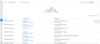
- 取引を前のバージョンと比較するには、ページ右上にある[比較]をクリックしてください。
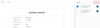
- 比較したい2つのバージョンを選択し、[比較]をクリックしてください。
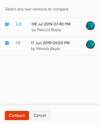
2つのバージョンが並べて表示されます。値の違いは3つの異なる色で強調表示されます。
- 黄色 - データが編集/変更されました。
- ピンク - データが削除/完全に削除されました。
- 緑色 - データが新たに追加されました。

監査証跡は、現在、インド、英国、UAE、KSA、バーレーン、EU諸国の組織にのみ利用可能です。この機能をご利用いただけるようにする場合は、support@zohobooks.comまでお問い合わせください。